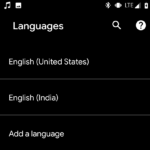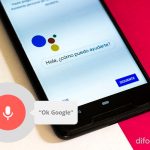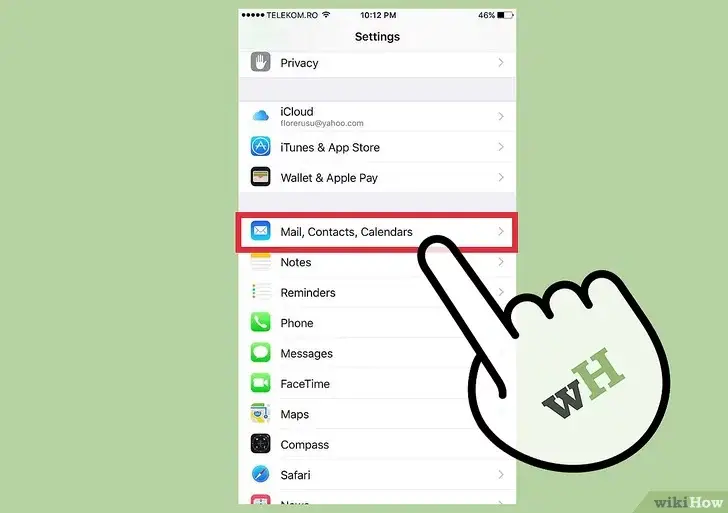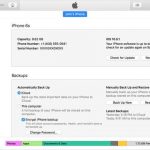Google tiene una aplicación o programa para todos y para todo. Cuando lanzó su Asistente de Google, los usuarios se apresuraron a probarlo. El Asistente de Google es una inteligencia artificial que puede hacer muchas cosas. Puedes pedirle que busque algo por ti, que responda a mensajes, que llame a alguien o incluso que abra una aplicación en tu dispositivo.
Es una gran herramienta para ti si quieres probar una IA con la que no estás familiarizado o encontrar una que reemplace a la que no soportas. Cuando tu asistente de Google deja de hablarte o responderte, eso puede ser frustrante ya que no te sirve. A continuación te indicamos lo que deberías intentar para que tu asistente de Google vuelva a funcionar.
Reinicie el dispositivo
Esta es una opción para ti cada vez que descubras que algo no funciona correctamente. Es una buena opción en caso de que tengas demasiadas aplicaciones abiertas o ejecutándose en segundo plano, lo que puede interferir con el funcionamiento de tu dispositivo. Dado que es una de las cosas más fáciles de hacer, prueba primero esto y mira si tu asistente de Google empieza a hablar de nuevo.
Limpiar la caché de la aplicación
La caché de la aplicación es el archivo basura del dispositivo, y puede ser borrado en cualquier momento sin dañar la aplicación o eliminar cosas importantes. A continuación, te indicamos cómo puedes borrar la caché de tu dispositivo.
1. Inicie la aplicación de configuración. La aplicación de configuración suele tener un icono que se asemeja a un engranaje gris.
2. Una vez que inicie la aplicación de configuración, desplácese hasta que vea «Apps». Esta pestaña también podría decir «Aplicaciones» o «Administrador de aplicaciones». Toca esta opción, que debería llevarte a la lista de todas las aplicaciones de tu dispositivo.
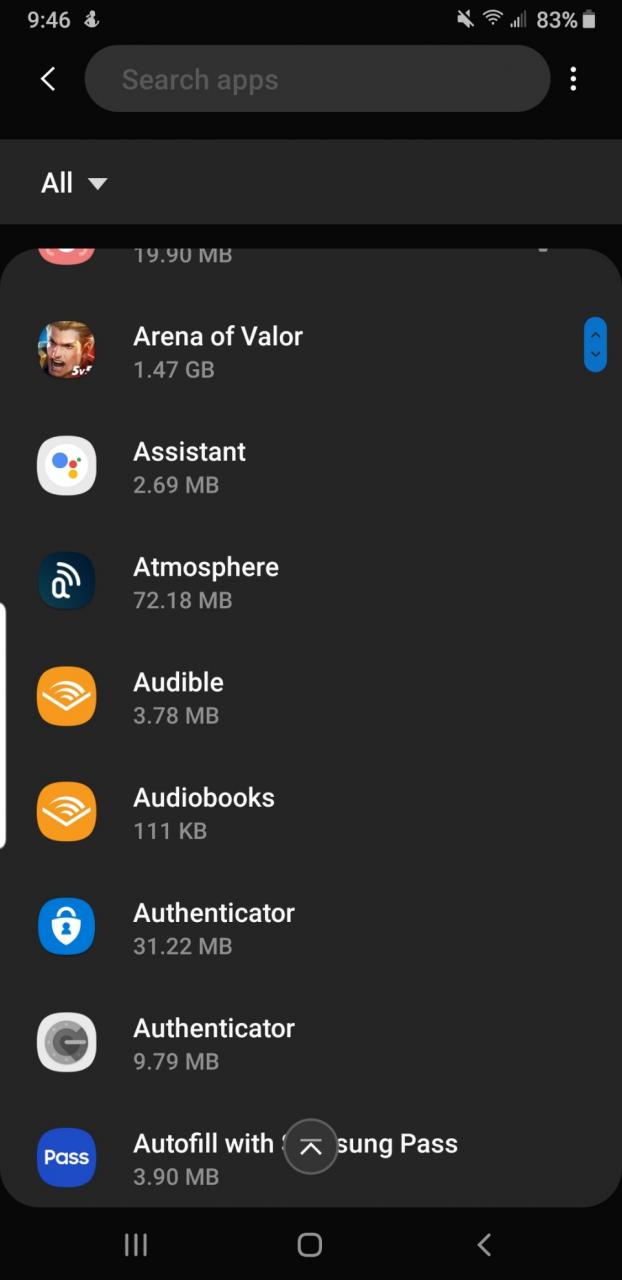
>
3. Desplácese hasta que vea la aplicación Google Assistant, y luego tóquela.
4. 4. Pulse la opción Almacenamiento una vez que haya navegado a la pantalla de información de la aplicación.
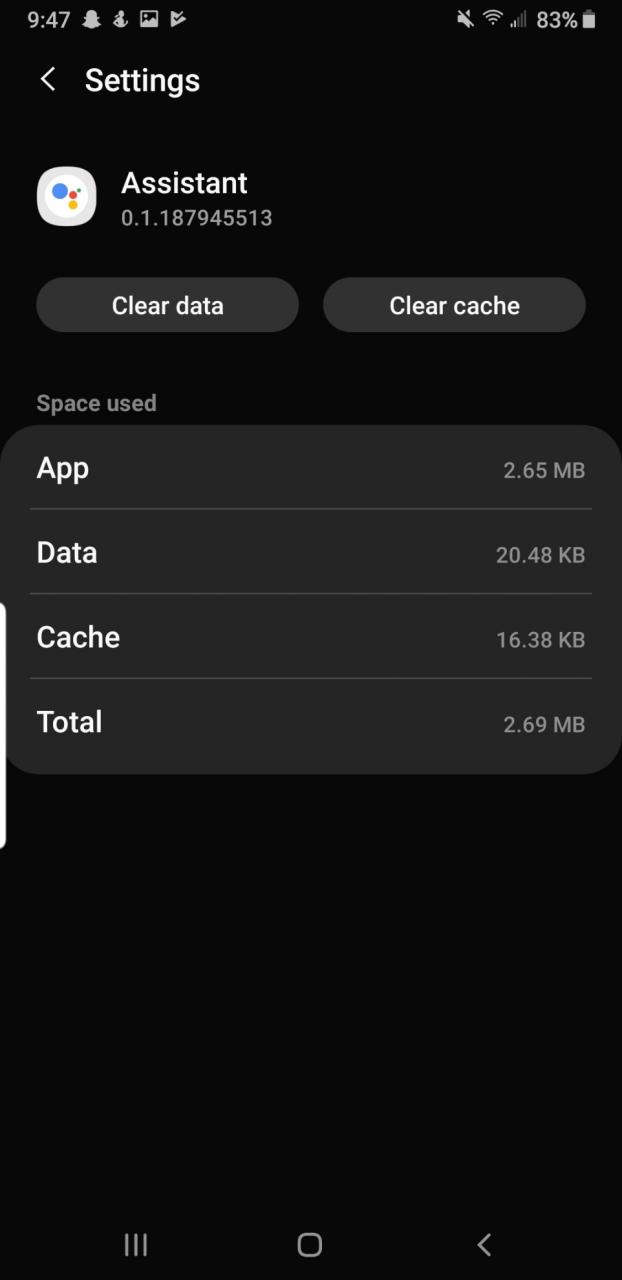
>
5. En la parte superior de la pantalla, debajo del icono de la aplicación, verás la opción de borrar la memoria caché.
Desinstalar la aplicación asistente
A veces, desinstalar la aplicación y reinstalarla te ayudará. Encuentra el icono de la aplicación y mantén tu dedo sobre él. Aparecerá un pequeño menú debajo o encima de él y mostrará algunas opciones. De las opciones, selecciona Desinstalar. A continuación, entra en Google Play Store y vuelve a instalarla.
Sube el volumen de tus medios
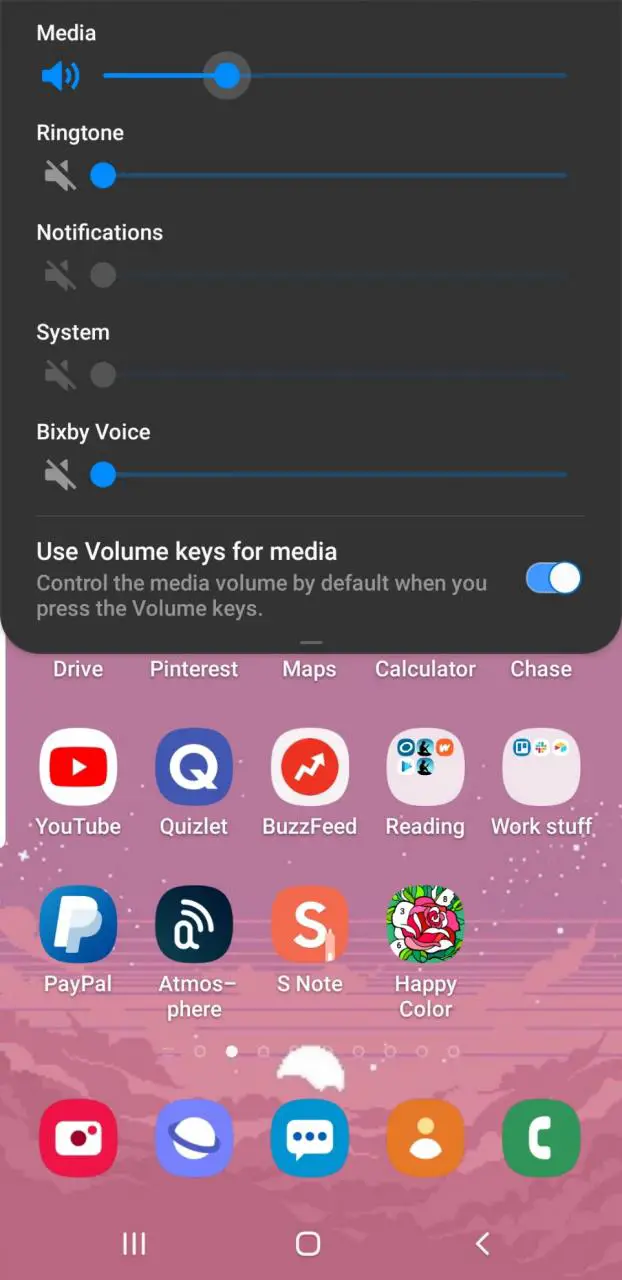 >
>
Si el volumen de los medios no está subido, entonces esto podría ser el motivo por el que no puedes oír hablar al Asistente de Google. Normalmente puedes hacerlo usando las teclas de volumen de tu dispositivo. Normalmente, puedes juzgar el nivel de volumen de tus archivos multimedia reproduciendo la música a todo volumen y subiendo el volumen hasta que llegue a un nivel en el que puedas oírla.
Actualizar la aplicación
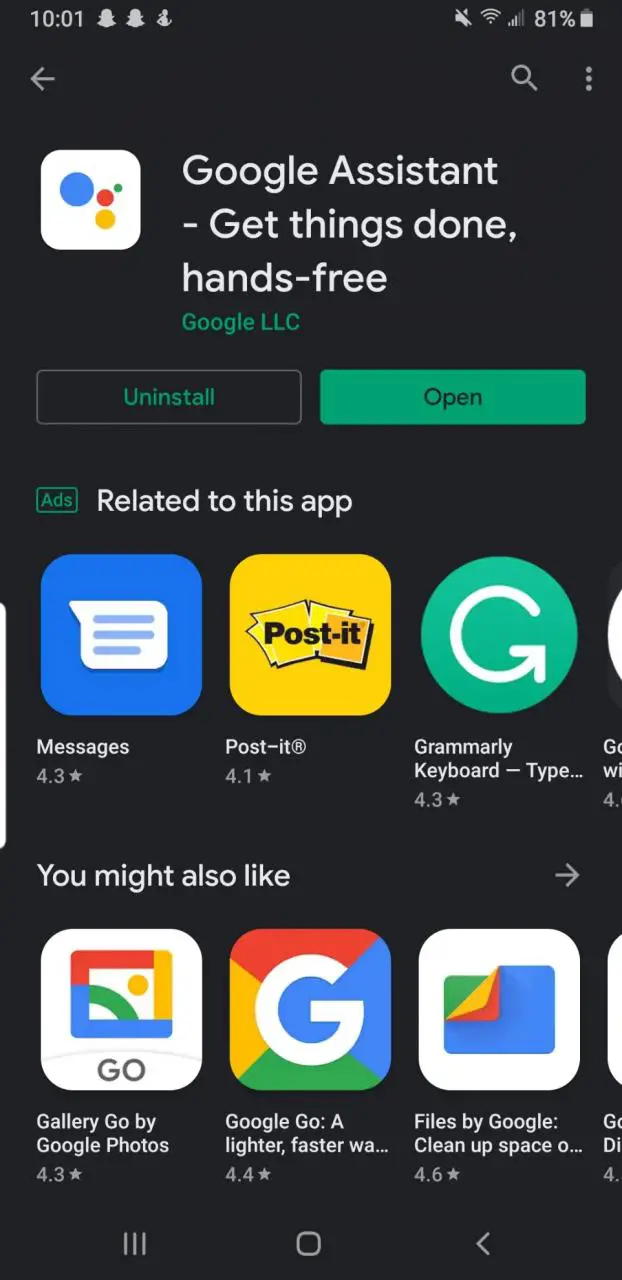 >
>
Cualquier error que pueda haber sido arreglado en la actualización es algo que todavía estás experimentando. Esto podría ser responsable de tu Asistente de Google roto. Entra en tu Google Play Store y busca la aplicación. Si ves la opción de actualizarla, entonces sabes que debes tocar esa opción. Una vez que se descargue la actualización, intenta utilizar tu asistente de Google y comprueba si funciona correctamente.
Con suerte, uno de estos trucos hace que tu aplicación funcione regularmente.
Marcela González